Existem vários filmes e programas de TV na iTunes Store. Para assisti-los em dispositivos iOS, PC ou Apple TV on-line, o que você precisa fazer é comprar ou alugar vídeos na iTunes Store. Mas às vezes você pode ir a alguns lugares onde não há Wi-Fi disponível, por exemplo, o Wi-Fi não está disponível na maioria dos trens e aviões, então como aproveitar os vídeos do iTunes sem o Wi-Fi?
Bem, por que não baixar vídeos do iTunes? Após o download, você pode reproduzir os vídeos do iTunes offline em qualquer dispositivo que desejar. Este guia apresentará um downloader de vídeo profissional do iTunes para você salvar seu vídeo alugado ou comprado no iTunes para reprodução off-line.
Você pode gostar:
Parte 1. Como baixar vídeos da iTunes Store
Na iTunes Store, você pode não apenas comprar ou alugar filmes e programas de TV, mas também fazer o download de vídeos para reprodução off-line. Aqui estão os métodos fáceis de baixar os vídeos do iTunes no iPhone, iPad, iPod touch, Mac ou PC. Há uma pequena diferença entre o processo de download em dispositivos iOS e no computador.
No seu iPhone, iPad ou iPod touch:
- Inicie a iTunes Store e toque no vídeo que você deseja baixar.
- Toque no preço Comprar para comprar o vídeo. Você pode ser solicitado a fazer login com sua ID da Apple.
- Depois disso, toque em Download e aguarde o término do download. Para reproduzir seu vídeo, toque no botão em forma de triângulo.
No seu Mac ou PC:
- Abra o iTunes e encontre vídeos pesquisando a função.
- Clique no filme ou programa de TV para ir para a página e clique em Comprar preço. Você provavelmente precisará fazer login com sua ID da Apple.
- Clique no botão Download abaixo da imagem do vídeo ou clique no botão em forma de nuvem para baixar vídeos do iTunes para o seu computador. Para ver seus vídeos, vá para Filmes> Biblioteca ou Programas de TV> Biblioteca.
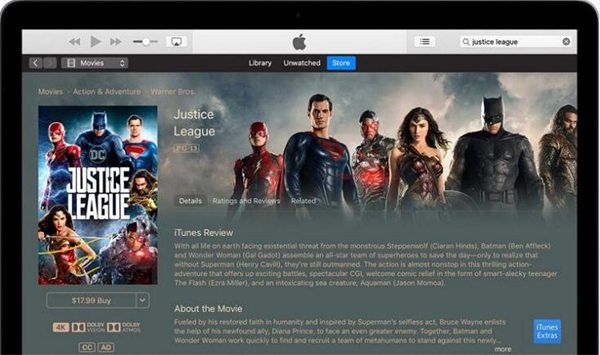
Portanto, é tão fácil baixar vídeos do iTunes, mas os vídeos do iTunes são protegidos com DRM, o que significa que você não pode reproduzi-los em dispositivos não autorizados. É possível remover essa restrição? Claro, mas você precisa baixar um poderoso downloader de vídeo do iTunes, que pode remover DRM dos vídeos do iTunes.
Parte 2. Faça o download do vídeo do iTunes sem DRM facilmente com o iTunes Video Downloader
Referindo-se à obtenção de vídeos do iTunes sem DRM, você não pode perder Conversor TuneFab M4V que é um profissional de download de vídeo do iTunes. Ele não só pode baixar vídeos do iTunes para o computador, mas também extrair DRM de vídeos do iTunes para que você possa reproduzir vídeos iTunes comprados em vários dispositivos sem rede da Internet e compartilhar filmes do iTunes alugados. Além disso, este programa eficiente suporta idiomas 6, assim você pode mudar o TuneFab M4V Converter para o seu primeiro idioma facilmente.
Você pode seguir os passos abaixo para baixar vídeos sem DRM do iTunes com o TuneFab M4V Converter.
Etapa 1. Faça o download do TuneFab M4V Converter
Primeiro de tudo, clique em qualquer um dos botões de download abaixo para fazer o download do TuneFab M4V Converter no seu Mac ou PC e, em seguida, instale-o seguindo o assistente e inicie-o. Se você instalou a versão mais recente do iTunes, o iTunes será iniciado automaticamente assim que você abrir o programa. Para obter todos os vídeos convertidos, você deve ativar o TuneFab M4V Converter.
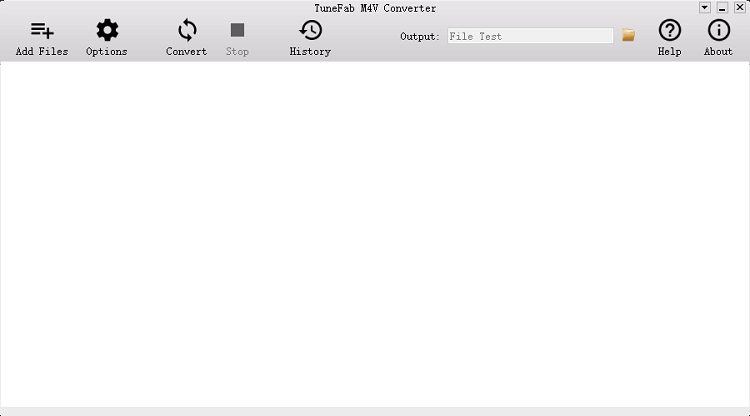
Etapa 2. Adicionar vídeos M4V
Antes de adicionar vídeos M4V, você precisa comprar ou alugar vídeos de vídeos do iTunes. Em seguida, clique no botão "Adicionar Arquivos" da barra de menus e escolha um ou vários vídeos, depois clique no botão "Adicionar" na parte inferior da tela. Ou você pode clicar no botão "Adicionar todos" para adicionar todos os vídeos de sua biblioteca.

Etapa 3. Escolha a pasta de saída
É uma etapa opcional, então você pode pular totalmente para a etapa 4. Para fazer isso, clique no botão "Opções" na barra de menu para redefinir a pasta de saída na janela pop-up. Se você não alterar a pasta de saída, os arquivos convertidos serão salvos por padrão. Além disso, se você deseja selecionar faixa de áudio e legenda, clique no botão de configuração de cada vídeo.
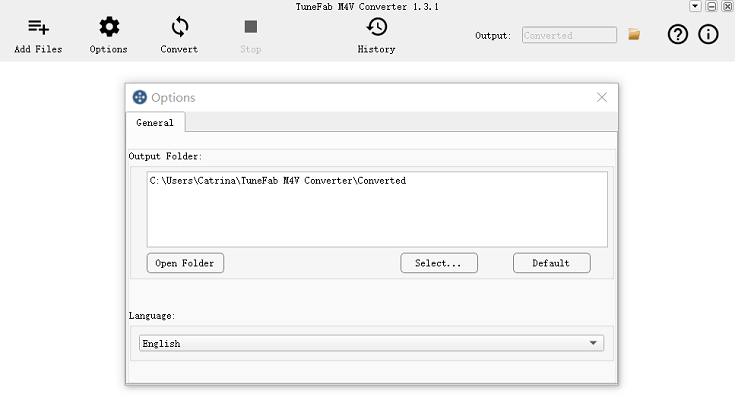
Etapa 4. Comece a converter vídeos do iTunes para MP4
Agora, com tudo resolvido, você pode clicar no botão "Converter" na parte superior da tela, que fica ao lado do botão "Opção" para começar a converter vídeos do iTunes para MP4. O tempo de conversão depende principalmente da quantidade de vídeos e da duração do vídeo. Como o TuneFab M4V Converter pode ripar vídeos do iTunes a uma velocidade de conversão 30X mais rápida, você obterá vídeos do iTunes sem DRM com alta qualidade em um curto espaço de tempo.

Comparação
Os dois métodos acima permitem que você baixe vídeos do iTunes, você pode escolher qualquer um deles de acordo com suas condições. Caso você não saiba qual escolher, aqui vai uma comparação simples entre eles. Como você pode ver, o método um é muito mais fácil do que o método 2, no entanto, os vídeos baixados no iTunes incluem DRM.
Portanto, se você quiser reproduzir vídeos comprados ou alugados da iTunes Store em dispositivos autorizados off-line, deverá baixar uma ferramenta poderosa como Conversor TuneFab M4V e siga o guia detalhado mencionado acima para converter vídeos protegidos da iTunes Store para MP4.













